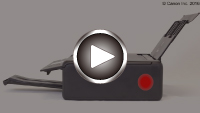Elakadt a papír a nyomtató belsejében
Ha az elakadt papír elszakadt, és nem tudja kivenni sem a papírkimeneti nyílásból, sem a hátsó tálcából, vagy ha az elakadt papír a nyomtató belsejében maradt, akkor először a lapolvasó egység/fedél belsejéből távolítsa el a papírt.
Ha nem tudja kivenni az elakadt papírt a lapolvasó egység/fedél belsejéből, akkor vegye ki a papírt a nyomtató alsó részéből.
Elakadt papír eltávolítása a lapolvasó egység/fedél belsejéből
Az alábbi utasításokat követve távolítsa el a papírt.
 Megjegyzés
Megjegyzés
- Ha nyomtatás közben elakad a papír, és eltávolításához ki kell kapcsolnia a nyomtatót, akkor a nyomtató kikapcsolása előtt a Stop gombot megnyomva állítsa le a nyomtatást.
-
Kapcsolja ki a nyomtatót, és húzza ki a tápkábelét.
-
Nyissa fel a lapolvasó egységet/fedelet.

 Fontos
Fontos-
Ne érjen hozzá a fehér szíjhoz (A).
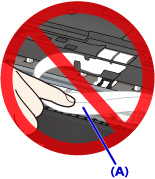
Ha a papír vagy a keze hozzáér ehhez az alkatrészhez, és azt bemaszatolja vagy megkarcolja, akkor tönkremehet a nyomtató.
-
-
Ellenőrizze, hogy az elakadt papír nincs-e a nyomtatófej tartója alatt.
Ha az elakadt papír a nyomtatófej tartója alatt van, tolja a jobb vagy a bal szélre a nyomtatófej tartóját, attól függően, merrefelé tolva lesz egyszerűbb eltávolítani a papírt.
Amikor eltolja a nyomtatófej tartóját, fogja meg a nyomtatófej tartójának felső részét, és csúsztassa lassan a jobb vagy bal szélre.
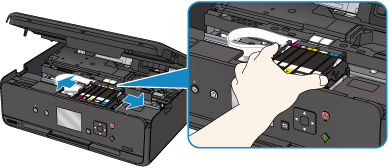
-
Fogja meg erősen, két kézzel az elakadt papírt.

Ha a papír össze van tekeredve, húzza ki.

-
Lassan húzza ki az elakadt papírt, hogy el ne szakadjon.
Körülbelül 45 fokos szögben húzza ki a papírt.

-
Győződjön meg arról, hogy minden elakadt papírt eltávolított.
Ha a papír kihúzás közben elszakad, egy darabja a nyomtatóban maradhat. Ellenőrizze a következőket, és távolítsa el az esetlegesen a készülékben maradt papírdarabot.
- Maradt papír a nyomtatófej tartója alatt?
- Maradt papírfoszlány a nyomtatóban?
- Maradt papír a nyomtató bal vagy a jobb oldali üres részében (B)?
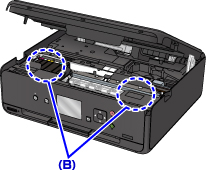
-
Csukja le határozottan a lapolvasó egységet/fedelet.
A nyomtatási várólistán szereplő összes feladat törlődik. Ismételje meg a nyomtatást.
 Megjegyzés
Megjegyzés- A papír újratöltésénél ügyeljen arra, hogy megfelelő papírt használjon, és azt az előírt módon töltse be. Ha megjelenik a papírelakadást jelző üzenet az LCD kijelzőn vagy a számítógép képernyőjén, miután eltávolított minden elakadt papírt, és folytatni próbálja a nyomtatást, akkor lehet, hogy továbbra is maradt valamilyen papírdarab a nyomtató belsejében. Ismét nézze meg, hogy nem maradt-e papírfoszlány a nyomtatóban.
Elakadt papír eltávolítása a nyomtató alsó részéből
Az alábbi utasításokat követve távolítsa el a papírt.
 Megjegyzés
Megjegyzés
- Ha nyomtatás közben elakad a papír, és eltávolításához ki kell kapcsolnia a nyomtatót, akkor a nyomtató kikapcsolása előtt a Stop gombot megnyomva állítsa le a nyomtatást.
-
Kapcsolja ki a nyomtatót, és húzza ki a tápkábelét.
-
Állítsa fel a nyomtatót a jobb oldalára.

 Fontos
Fontos- A nyomtató oldalára állítása előtt győződjön meg arról, hogy be van csukva a dokumentumfedél.
- A nyomtatót széles, sík felületen, például asztalon állítsa fel.
- A felállításhoz mindkét kezével tartsa erősen a nyomtatót, és ügyeljen arra, hogy ne ütődjön hozzá semmihez.
-
Húzza ki a papírgyűjtő tálcát.

-
Nyissa ki az alsó fedelet.
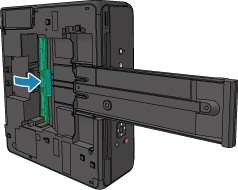
-
Fogja meg erősen, két kézzel az elakadt papírt.
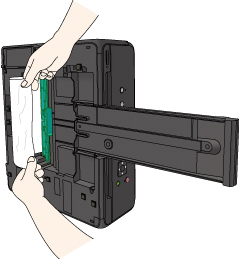
-
Lassan húzza ki az elakadt papírt, hogy el ne szakadjon.
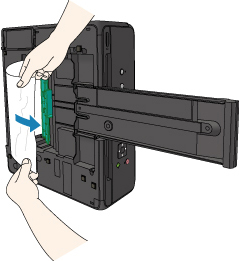
-
Csukja be az alsó fedelet.
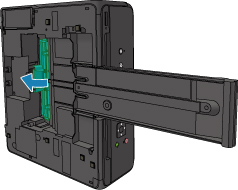
-
Tolja be a papírgyűjtő tálcát.

-
Állítsa vissza a nyomtatót az eredeti helyzetébe.

A nyomtatási várólistán szereplő összes feladat törlődik. Ismételje meg a nyomtatást.
 Megjegyzés
Megjegyzés- A papír újratöltésénél ügyeljen arra, hogy megfelelő papírt használjon, és azt az előírt módon töltse be. Ha megjelenik a papírelakadást jelző üzenet az LCD kijelzőn vagy a számítógép képernyőjén, miután eltávolított minden elakadt papírt, és folytatni próbálja a nyomtatást, akkor lehet, hogy továbbra is maradt valamilyen papírdarab a nyomtató belsejében. Ismét nézze meg, hogy nem maradt-e papírfoszlány a nyomtatóban.
Ha a probléma ezzel nem oldódik meg, kérjen javítást a legközelebbi Canon szervizközponttól.